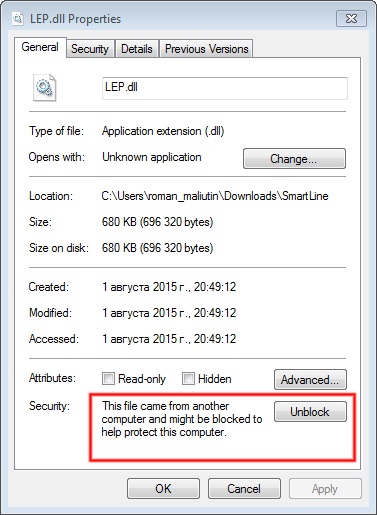Lep10 - telepítés Bricscad
rendszer követelmények
- Kicsomagolni-archívum a program;
- SmartLine mappa helyezni a „My Documents” vagy bármely más alkalmas helyen;
- Kezdés Bricscad: A menü „Options” → Beállítások. → Beállítások → Fájlok → A csoport „Keresési útvonalak” mappa hozzáadása SmartLine:

- A parancssorba írja Bricscad _cuiload;
- A megjelenő párbeszédpanelen válassza Bricscad SmartLine_menu.cui fájlt a program mappát, majd kattintson a „Download” gombra;
- Látnia kell egy al-menü gomb.
frissítés
- Bezár Bricscad;
- Cserélje ki az összes fájlt a program mappájában újakra.
- A parancssorba írja be Bricscad _cuiunload, a párbeszédablakban válassza ki SmartLine és kattintson a „Feltöltés”;
- A Bricscad: Opciók → Beállítások. → Beállítások → Fájlok → A „Keresési útvonalak” törölni a mappát a program
Ahhoz, hogy távolítsa el néhány program fájlokat a merevlemezről van szükség, hogy lezárja a Bricscad.
Lehetséges problémák és megoldásuk
Ha telefonál bármilyen Bricscad parancs megjeleníti az „Ismeretlen ESMT csapat.”.
Súlyos Windows biztonsági beállítások blokkolják a futtatható fájlokat az internetről letöltött.
- Nyissa meg a mappát a program
- Belül talál fájlokat és lep.dll ICSharpCode.SharpZipLib.dll. Nyissa meg a tulajdonságok jobb egérgombbal → „Általános” fülre (lásd. Ábra)
- Ha a fájl zárolva - kattints a „feloldása” gombra, és a program képes lesz dolgozni.